ついにApple Watch Series 3(GPS+セルラー)を購入しました!初代のApple Watch SPORT(第1世代)からの乗り換えなので動作速度がめちゃくちゃ速くなっていて驚きを隠せません!これはスゴイ!快適!
初代のApple Watchは動作速度が我慢ならんくらい遅かったですが、Apple Watch Series 3ならストレスなく使えるので普段使いで腕に付けていられるのかも…?
ということ、この記事ではApple Watch series 3(GPS+セルラー)のデザイン、使い心地についてレビューしていきたいと思います。
なお、Apple Watchを使うにはiPhoneが必要となります。iPhoneも合わせて購入するならこちらの記事を参考にどうぞ。
https://sin-space.jp/applewatchse-vs-applewatch6
この記事の目次
Apple Watch Series 3の特徴
世代を重ねるごとに進化をしてきたApple Watchですが、series 2でGPSが内蔵されてiPhoneがなくてもある程度のことができるようになりましたが、Apple Watch 3は単体でLTE通信ができる「セルラーモデル」が登場、iPhoneがなくても単独でデータ通信ができるように。

セルラーモデルはデジタルクラウンのつまみが赤色なのが特徴となっています。こ、これは…カッコいいのか?
- 38mm、42mmの二つの画面サイズから選べる
- ケース素材はアルミケースのみ選べる(2019年9月)
- S3チップ + W2ワイヤレスチップを搭載している
- ストレージ容量は8GB(セルラーモデルは16GB)
- 光学式心拍センサーを搭載し心拍数を計測できる
- GPSに対応し単体で位置情報を取得できる
- Bluetooth 4.2に対応している
- バッテリー駆動時間は最大18時間
- 水深50mの防水性能を持っている
- 19,800円から購入することができる
ちなみに、単独でデータ通信ができますが最初のペアリングはiPhoneが必要なので、やっぱりiPhoneは必要…ということになります。
2019年9月に配信されるwatch OS6はApple Watchのアプリを専用App Storeからスタンドアロンでダウンロード、インストールが可能となりますが、それでもiPhoneは必要…です。まあ、仕方ないよね。
また、Apple Watch 3は防水性能が向上(50mの浸水まで対応)したことでプールや海でApple Watchを装着して泳ぐことも可能になりました。実際に何度もApple Watch 3を装着したままプールに入ったけど何も問題なく使うことができました。
Apple Watch Series 3 レビュー
では、Apple Watch 3を詳しくレビューしていきましょう。
Apple Watch 3 パッケージと付属品
では、Apple Watch Series 3を開封していきたいと思います。
僕が今回購入したのは…
- Apple Watch Series 3(GPS + Cellularモデル)
- 38mmスペースグレイアルミニウムケース
- ダークオリーブスポーツループ
です。
外箱は正方形型のものになっていました。

スポーツバンドは細長い外箱ですが、スポーツループは正方形型のパッケージが採用されているようです。
セルラーモデルはSERIES 3の文字が赤色になっています。。
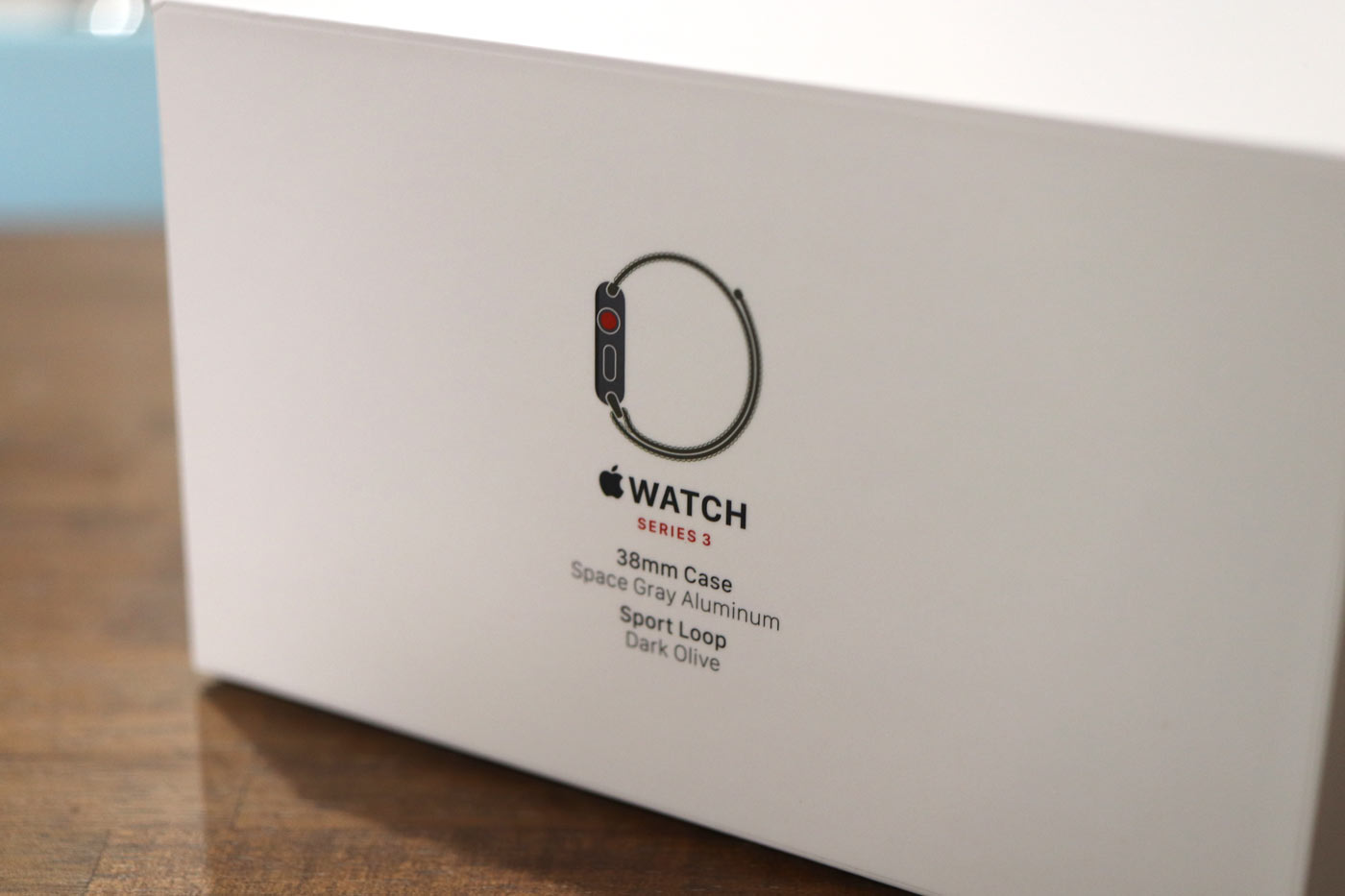
箱の蓋を上に開けるとApple Watch Series 3がドンとお披露目です。

この状態で入っていることに少し驚いてしまいましたが、箱の上下に凹みがあるので、そこにApple Watch本体がしっかりと挟まっているので、特に緩衝材もなしで大丈夫なんですね。

本体下にDesigned by Apple in Californiaと書かれた説明書、5Wの電源アダプタ、ワイヤレス充電用の充電ケーブルが入っています。
[ad2]
Apple Watch 3 本体デザイン
保護フィルムにしっかりと守られているのでぺりぺりっと剥がしていきます。

早速電源を入れてみます。有機ELディスプレイ(OLED)なので黒が本当の黒なので綺麗ですね。

iPhone XもOLEDですが解像度がめちゃくちゃ高いのでどれくらい綺麗なディスプレイになっているのか非常に楽しみです。
僕が一番気になってしまうデジタルクラウンの赤鼻。

目立つなー…どうなんだろう。カッコいいの?これ?まあ、腕に装着したら自分側からは見えなくなるんだけどさ。

Siriの画面を待ち受けとして使用しているのですがAppleの株価情報がずっと出てるのは仕様なのでしょうか?
株やってないからいらない情報なんだけどなー。それよりも為替情報を表示してくれた方が嬉しいかも。
Appleの株価を消すことできないのか?
(追記:ペアリングしているiPhoneのWatchアプリの「マイ文字盤」→「Siri」の「データソース」を株価をOFFにすれば株価情報の表示を消すことができます。
他にも様々なアプリのデータをSiri上で表示させるかどうかを選択することができるようになっています。)
スポーツループバンドの付け心地
スポーツループバンドはマジックテープ仕様となっています。

先端に留め具が付いていてループに引っかかるようになっているのでバンドが片方だけ外れることなく片手で簡単にApple Watchを腕に装着できます。
また、プールで使っていて何かのはずみでバンドが外れてしまった時にバンドが外れることがないので、紛失を防げそうなのでアクティブに活動する人には嬉しい設計と言えるかもしれません。
マジックテープをベリベリと剥がすことで輪っかを大きくすることで腕に通すことができるようになっています。

スポーツループはとても肌さわりの良く軽い素材となっているので違和感なく装着することができます。
スポーツバンドをしていた時に腕が蒸れるなーと思ってましたがスポーツループは汗で蒸れるということもありません。
僕は普段あまり時計をすることはないのですがこれならずっと付けていられそうです。
(追記:ジムに通い始めてスポーツループでApple Watch 3を装着して運動してますが汗をかいてもベタベタしないのでとても快適です。
また、Apple Watch 3を付けたままシャワーに入って汗を流すこともできますし、清潔感を保つことが可能です。)
Apple Watch 3の裏蓋とバンドの取り外し方
Apple Watch 3(セルラーモデル)の裏蓋はセラミック素材のものが使用されています。

Apple Watch 3(GPSモデル)やApple Watch Series 1は複合材の裏蓋となっていますが、何がどう違うのかは良くわかりません。
とりあえず、見た目はセラミック素材の方がカッコいいですよね。そもそも腕側だから見えないんですけどね。

なお、上下にあるボタンを押しながらバンドをスライドさせることで外すことができます。

Apple Watch SPORT(左)とApple Watch Series 3(右)を並べてみました。

基本的なデザインは同じですが…
- OLEDディスプレイ:2倍明るくなった
- プロセッサ:S1(シングルコア)→ S3(デュアルコア)
- GPSを搭載
と、進化を果たしています。
CPU性能が向上したことで、動作速度が速くなりひとつひとつの動作がめちゃくちゃ快適になっています。
Apple Watch 2を使ったことがないので前モデルからの違いは分かりませんが、Apple Watch(第1世代)を使っている人はApple Watch 3にアップグレードすることで違う世界が見えてくることは間違いないでしょう!
[ad2]
Apple Watchの初期設定方法
iPhoneとペアリングする方法
Apple Watchは近くにiPhoneがあれば簡単に接続設定ができるのようになっています。これはwatchOS 4以降のApple Watchであれば世代は関係ありません。
自動的に「iPhone を使用してこの Apple Watch を設定」というメッセージがiPhoneに表示されるので…

iPhone側の「続ける」をタップすると自動的にAppe Watchアプリが起動しペアリング設定が開始されるので、Apple Watchに表示されているアニメーションをiPhoneで撮影をします。
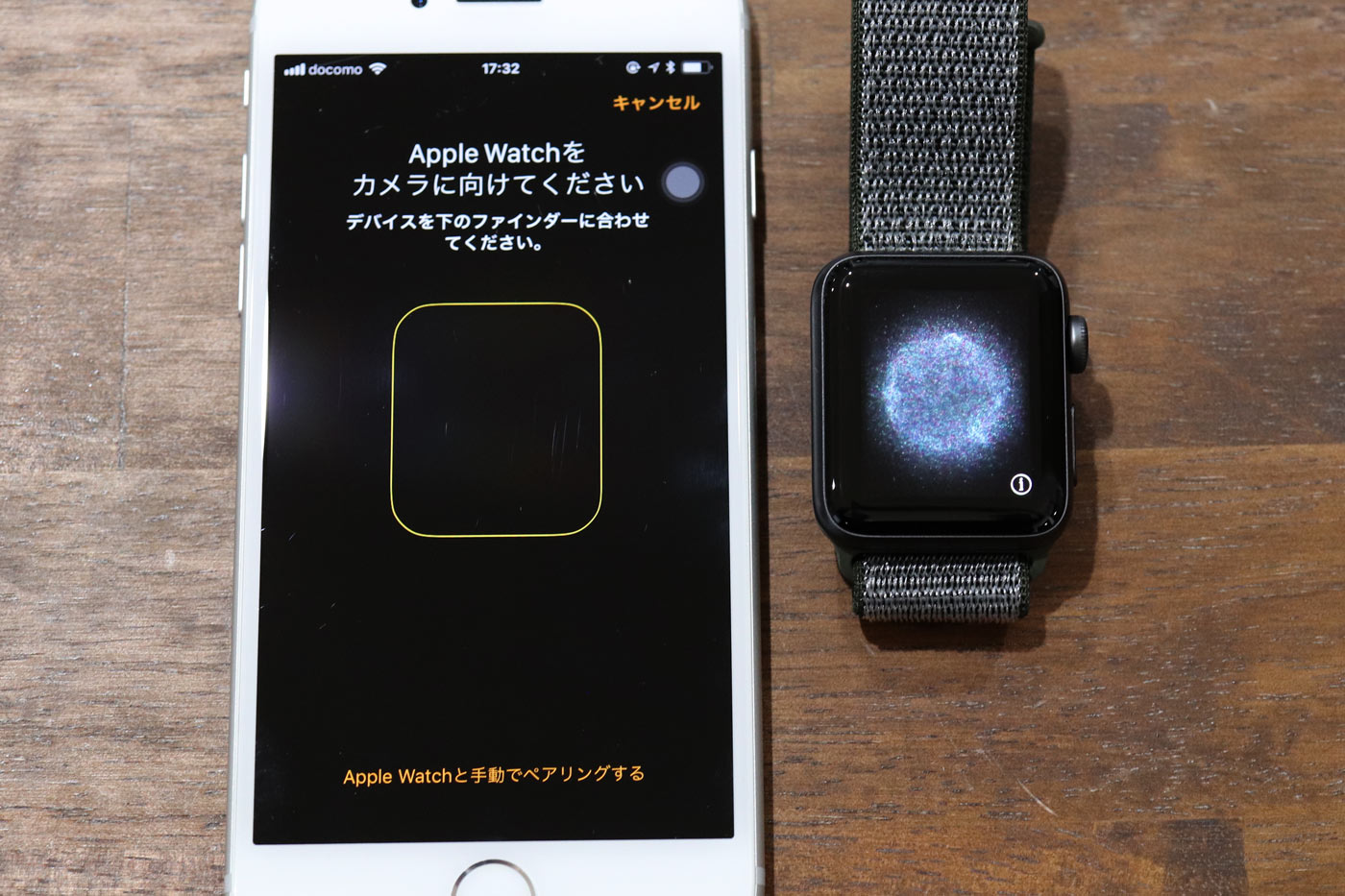
これでiPhoneとApple Watchのペアリングが完了します。

めちゃくちゃ簡単にペアリングができますよね。
モバイル通信の設定(NTTドコモの場合)
Apple Watchのセルラーモデルはモバイル通信の設定をすることができます。
iPhoneにはドコモで契約したSIMカードが入っているのでドコモのモバイル通信プランをここから追加することができるようになります。

「モバイル通信を設定」をタップするとNTT docomoのログイン画面に移動するので、dアカウントのIDとパスワードを入力してログインします。
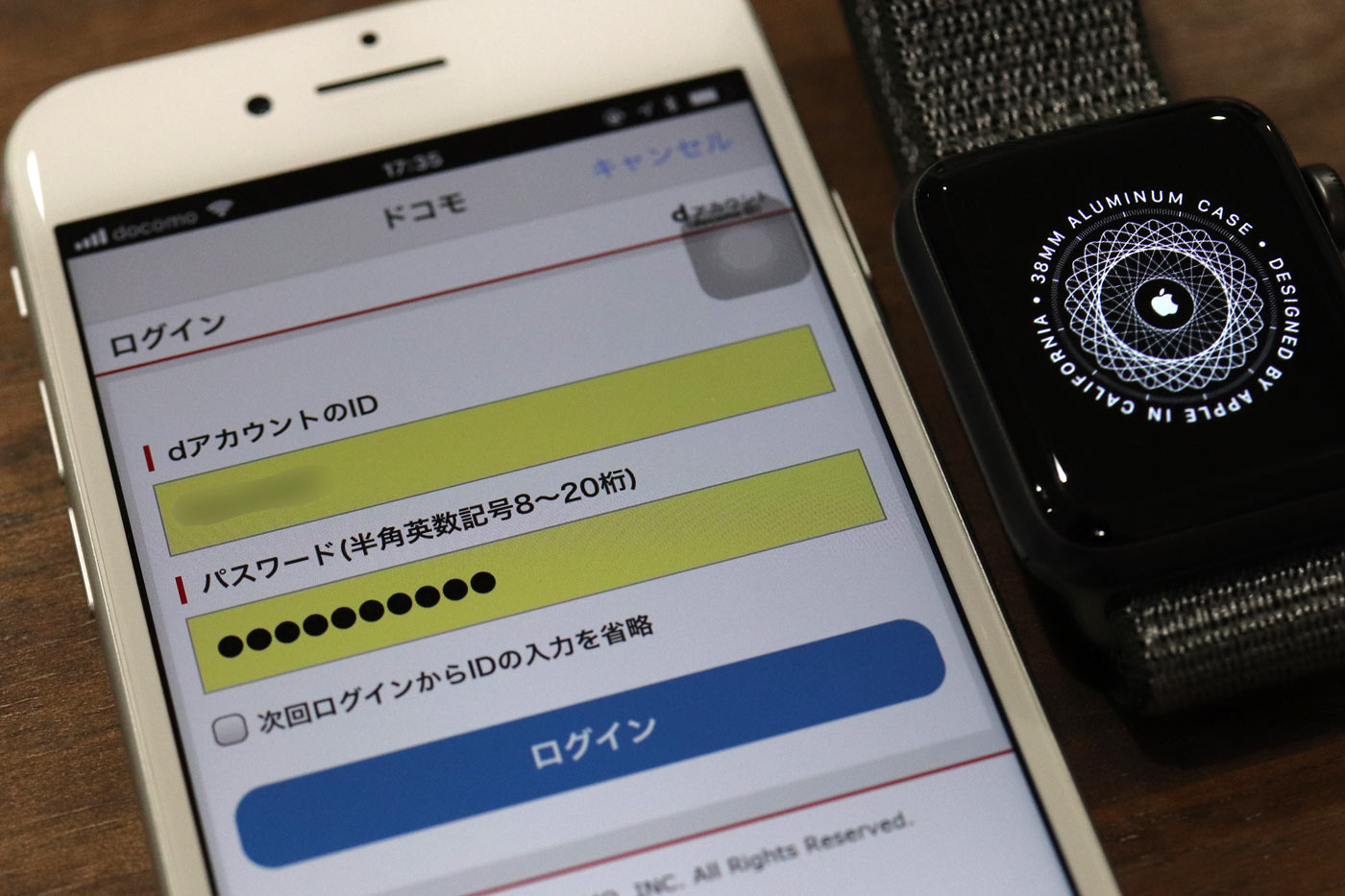
するとメイン回線の電話番号をスマートフォンとアクセサリ端末で共有して音声通話やデータ通信をすることができる「ワンナンバーサービス」の手続き画面が表示されるので、ここから申し込みをしていきましょう。
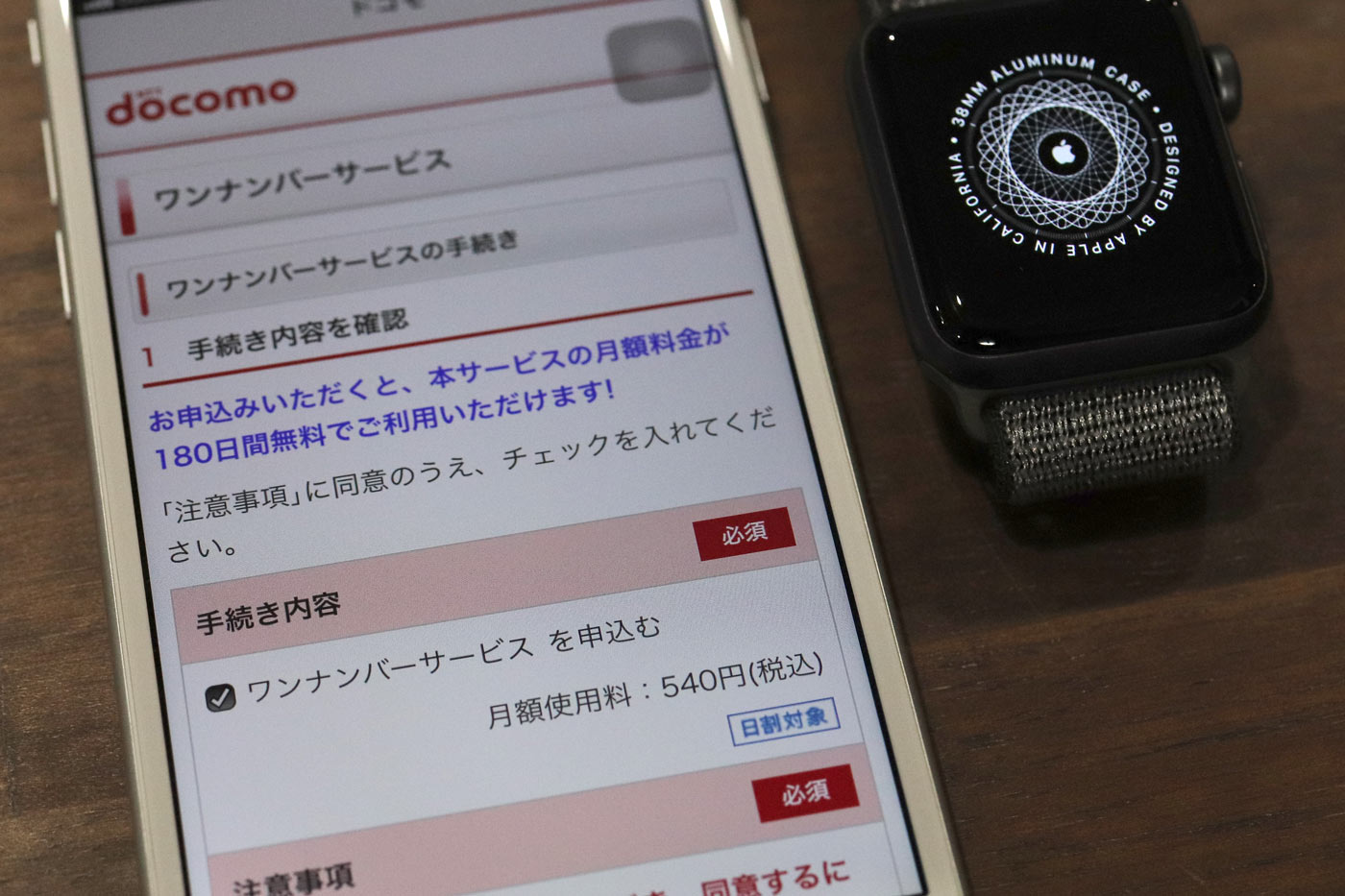
ドコモのはワンナンバーサービスは月額500円で2018年11月30日まで無料で利用することができます。
auのナンバーシェアとソフトバンクのモバイル通信サービスは350円と少しだけ安くなっていますね…。
なお、現時点(2017/10)ではMVNO(格安SIM)は対応しておらずドコモ、au、ソフトバンクの大手3社がメイン回線である必要があるので注意です。
ドコモの画面から申し込みが完了すると、再び設定画面が表示され「モバイル通信の準備ができました」と出たら手続き完了です。

メイン回線となるiPhoneの電話番号を使うことでApple Watchだけで…
- 電話をかける
- メッセージの送受信
- マップ案内
- Apple Payの決済
などをすることができるようになります。iPhoneがなくても(iPhoneの電源が入っていて通信ができる状態である必要がある。)ある程度のことができるのは便利ですよね。
[ad3]
なお、設定後にApple Watchを再起動をした方がいいかもしれません。僕の環境では設定後に使用することができなかったので。

実際にiPhoneの電源を切って電話を掛けてみましたが、普通に電話を掛けることができました。

すごい。
ただし、ワイヤレスイヤホンのAirPodsを使わない場合はApple Watchのスピーカー越しで電話をすることになるので、お店の中とかだと会話が丸聞こえなので注意した方がいいかもしれませんね。
Apple Watch Series 3のセルラーモデルはモバイル通信で電話をかけるよりも、iPhoneを持たずにランニングやウォーキングができるのが大きなメリットといえそうです。
地図アプリを使って周囲の情報収集したり、ちょっとしたメッセージをSiriを使って送信することができるのが上手な使い方なのかなと思います。
Apple Watch単体のLTE通信の注意点
注意しないといけないのは、Apple Watch単体のLTE通信で全てのアプリを動作させることはできません。
Apple Watchだけで使うことができる通信が必要なアプリは…
- 電話
- メッセージ
- カレンダー
- マップ
- Wallet
などの基本的なアプリに限定されることになります。残念ながら「LINE」や「Facebookメッセンジャー」「Instagram」「Twitter」は使うことができませんでした。
それでも「マップ」や「Wallet」を使うことができるのは、iPhoneを持たなくてもコンビニに行って買い物くらいはできるので、便利ではないでしょうか。
なお、iPhoneがないと使用できないアプリは画面にスマホに斜め罰の赤いアイコンが表示されるようになっています。
まとめ:Apple Watch 3は完成されたスマートウォッチ!
Apple Watch Series 3は性能も向上してかなり使うやすくなったスマートウォッチです。デザインはSeries 2と同じですが間違いなく性能が向上しているので使いやすくなっています。

個人的にダークオリーブスポーツループのバンドがなかなかカッコイイので気に入っていますよ。
久しぶりにApple Watchを腕に装着して生活を送っているので、まだまだ使い方が分からないところが多いですが腕に時計があると時間をちょくちょく確認することができるので便利といえば便利。
あと、ずっと座ってると「スタンド」で立つように促され、ついつい立ってしまうので健康にはいいのかもしれません。
Apple Watch向けのアプリを色々とやってみて面白い使い方ができないか試してみたいところですね。
Apple Watchで便利だと感じるところ
4ヶ月ほどApple Watchを装着して生活しましたが色々と便利です。特に便利だと感じるのは簡単なメッセージの返信を声で認識させてiPhoneを使うことなく返信することができる点でしょうか。
手がふさがっている状態でも返事だけでも返信することができるので重宝しています。
あと、Apple Watchを装着していればMacBook ProやiMacのロック解除をパスワードなしで実行することができるのも本当に便利ですね。
日々の生活でApple Watchを使用して便利だなと思った機能やここはまだまだイマイチだなーと感じる点を以下の記事でまとめましたので、参考にしてください!
https://sin-space.jp/applewatch-Review-20171026
https://sin-space.jp/2015/03/13/162621
なお、Apple Watch 3 GPSモデルのストレージ容量は8GBですが、セルラーモデルは16GBとストレージ容量がGPS版よりも多いのでLTE通信機能を使わない人も、予算に余裕があるのであればセルラーモデルを選んだ方がいいでしょう。\
→ Apple Watchの違いを比較はこちら
https://sin-space.jp/applewatchse-vs-applewatch6
→ Apple Watchのレビューはこちら
https://sin-space.jp/applewatch5-edition-titanium











コメントをどうぞ!